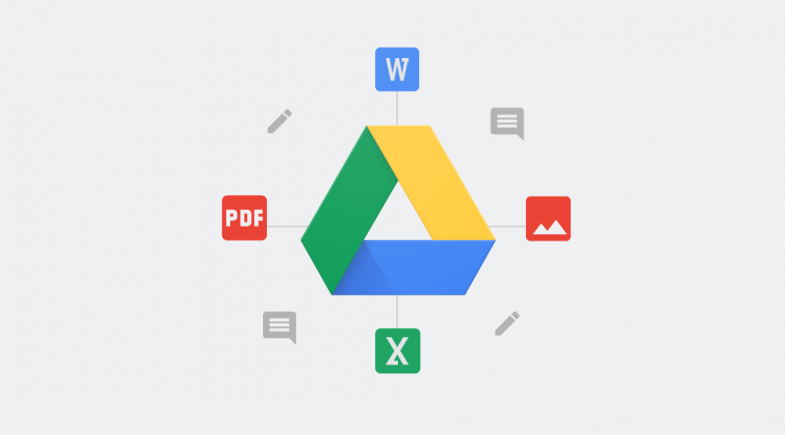
2012 yılının başında Google, Google Drive'ı çevrimdışı bile kullanıma hazır hale getirdi. Ve o zamandan beri, Google Drive kullanıcıları Wi-Fi, mobil veri olmadığında veya uçak modu açık olsa bile dosyalarını ve belgelerini düzenleyebilir.
Belgeleri çevrimdışı düzenleyebilirsiniz ve yaptığınız değişiklikler ağa tekrar bağlandığınızda uygulanacaktır. Bir yere otobüsle seyahat ediyorsanız ve veri veya Wi-Fi'niz yoksa, ancak zamandan tasarruf etmek istiyorsanız, zamandan tasarruf etmenin harika ve ekonomik bir yoludur. Tabii ki bazı belgeleri de yüklemek istiyorsanız bunu yapabilirsiniz, ancak kararlı bir internet bağlantınız olduğunda tüm süreç tamamlanmış olacaktır.
Bilgisayarınızda çevrimiçi olarak nasıl kullanılır:
Bilgisayarınızda Google Chrome tarayıcınıza gidin. Gmail hesabınıza giriş yaptığınızdan emin olun (eğer değilse, önce oturum açın), arama çubuğu bölümünde Google Drive'ı arayın veya Google uygulamalarına (tarayıcınızın penceresinin köşesindeki dokuz nokta logosu) tıklayarak erişin ve orada bulun.
Google Drive'ı açtığınızda, ekranınızın sağ köşesinde (genellikle Dişli düğmesi olarak adlandırılır) yuvarlak bir logo olan Ayarlar logosunu aramanız gerekir. Onu bulun ve tıklayın.
Mevcut birçok farklı seçenekle birlikte küçük bir açılır kenar çubuğu görünecektir. Son seçeneğe, Sürücüyü Çevrimdışı Etkinleştir seçeneğine tıklayın.
Google Chrome'unuz için Drive web uygulamasını yüklemeniz istenecektir. Kabul edin ve kurun.
Yükleme işlemi tamamlandığında Google Drive sekmesine geri dönün. Şimdi, hangi dosyalarınızın çevrimdışı ve hangilerinin senkronize olduğunu kontrol etmek isteyeceksiniz. Bunu yapmak için tekrar ekranınızın sağ üst köşesindeki Dişli simgesine tıklayın ve Çevrimdışı Dokümanları Görüntüle seçeneğine dokunun.
Tarayıcınızda, çevrimdışıyken düzenleyebileceğiniz tüm dosyaları görebileceğiniz başka bir yeni sekme açılacaktır. İnternet erişiminiz olmadığında erişmek için bu sayfaya yer işareti koyduğunuzdan emin olun.
Çevrimdışı olduğunuzda yeni belgeler oluşturamayacağınızı ve bunları kaydedemeyeceğinizi unutmayın. Yalnızca eskileri düzenleyebilir ve görüntüleyebilirsiniz.
Cep telefonunuzda çevrimdışı nasıl kullanılır:
Google Drive uygulamasının telefonunuza indirip yüklediğinizden emin olun. Bunu yaparsanız, Gmail hesabınıza bağlayın.
Telefonunuzda uygulamayı açın.
Telefon ekranınızın sol tarafında bir yerde bulunan üç nokta seçeneğini arayın. Bulduğunuzda hafifçe üzerine dokunun. Bu sizin için bazı yeni seçenekler açacak.
Sol kenar çubuğu göründüğünde, Kullanılabilir çevrimiçi düğmesini bulana kadar aşağı kaydırın.
Çevrimdışı modu açmak için, mavi olana kadar bu Kullanılabilir çevrimiçi düğmesine tıklayın. Böylece devrede olduğunu anlayacaksınız.
Çevrimdışı modda yaptığınız tüm değişikliklerin, çalışan bir Wi-Fi ağına veya bazı mobil verilere bağlanana kadar resmi olmadığını her zaman unutmayın. Belgeyi, içeriğini, adını, bulunduğu klasörü vb. düzenleyebilirsiniz. Ancak Google Drive hesabınıza daha fazla dosya ekleyemez veya oluşturamazsınız.
Yazarın Diğer Yazıları
- Bilgisayar Yanıt Vermiyor mu? Mac'te Uygulamalardan Çıkmaya Nasıl Zorlanır?
- Web'de Anında İlet Bildirimleri Nasıl Devre Dışı Bırakılır?
- Spotify Premium Nasıl İptal Edilir (ve Ücretsiz Bir Hesap Silinir)
- En İyi TV Ekranı Boyutu Nasıl Seçilir?
- Windows 11'de Bluetooth cihazlarını hızlı bir şekilde bağlamanın 3 yolu
 Ramazan Eksik
Ramazan Eksik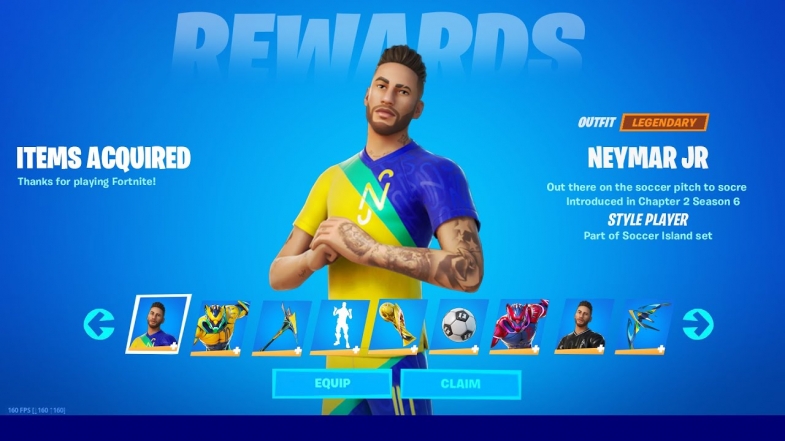


Yorumlar
Bu içerik ile ilgili hiç yorum yazılmamış. İlk yorum yapan sen ol.
Yorum Yazın